Программное обеспечение Acronis предназначено для проведения всевозможных полезных манипуляций с дисками, создания копий, системных образов, загрузочных и восстановительных флешек. Вещь совершенно замечательная и незаменимая в компьютерном хозяйстве. Но программа имеет довольно тонкую душевную организацию и нередки малоприятные случаи, когда Acronis не видит жесткий диск.
Еще вчера вы сделали резервный диск. А сегодня программа показывает, что у вас на компьютере совсем не установлено никаких накопителей. Что за глюки такие? Есть вероятность, что что-то было повреждено в самой программе.
Попытайтесь полностью удалить программу, со всеми настройками, временными файлами. Хорошую чистку можно провести с помощью деинсталлятора от разработчика IoBit. Эта программа не только удаляет уставленные приложения, но и создает точки восстановления, на всякий случай. И, самое главное – IoBit Uninstaller производит глубокое сканирование системы на предмет поиска всех остатков только что удаленного программного обеспечения.
Компьютер не видит жесткий диск, что делать?
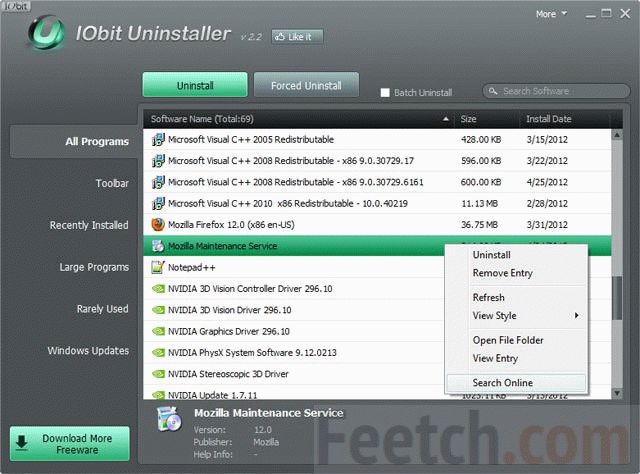
Поэтому, после такого удаления вы будете производить “чистую” установку ПО с нуля. Это необходимо для того, чтобы в процессе стандартной установки можно было сделать правильную настройку всех параметров, которые могли быть случайно сбиты. Из-за этих сбоев в установках как раз Acronis и не работал корректно.
Устанавливайте самую свежую версию
Если программа не находит винчестеры только иногда, возможно, у вас уставлена не самая стабильная версия программы. Всегда старайтесь найти и скачать самый последний файл уставщика – разработчики постоянно работают над устранением ошибок и багов. Потому новые версии всегда работают лучше. Хотя, бывают и досадные недоразумения с обновлениями. На этот случай полезно хранить в надежном месте уставщик одной из предыдущих надежно работающих версий программы.
Если вы знаете, что такое BIOS, можно попробовать зайти в настройки и попытаться изменить способ подключения SATA. Если сам BIOS видит винчестеры, а Acronis – нет, сначала попробуйте установить режим AHCI. Если и это не помогает – переключитесь в режим IDE. В зависимости от версии операционной системы могут быть различные варианты.
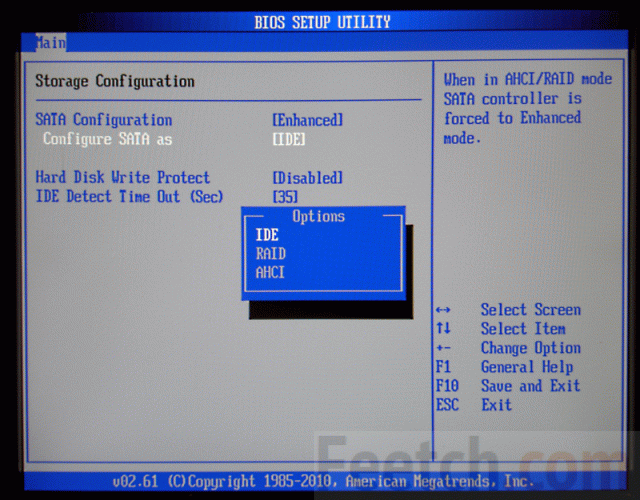
Если вы пользуетесь ноутбуком, подключите зарядное устройство, чтобы компьютер находился в режиме подзарядки – Acronis потребляет много энергии. Если после переключения в режим IDE все стало нормально, проведите с помощью программы все необходимые манипуляции, главное – потом не забудьте вернуть установки обратно в режим AHCI.
После установки новых версий программного обеспечения Acronis не видит жесткий диск снова? Тогда возможно, что имеет место либо вирусное заражение, либо неполадки с физическим подключением дисков. Попытайтесь заменить шлейф подключения, проверьте правильность работы блока питания.
В редких случаях неожиданно выходит из строя сам винчестер. Опять же, скорее всего, из-за вирусного заражения. В таком случае нужно в BIOS запустить опцию тестирования, выяснить, находятся ли накопители в работоспособном состоянии.
Проверьте компьютер на вирусное заражение
Сначала проведите глубокое сканирование системы антивирусом. Это занимает довольно длительное время. Вполне возможно, какие-то вредоносные программы мешают нормальной работе установленного на компьютере программного обеспечения.
Скачайте Dr. Web CureIt. Сохраните на флешку. После этого запустите компьютер в безопасном режиме, проведите лечение при помощи утилиты Dr.Web CureIt, если проблема действительно была в вирусах, после очистительной процедуры Acronis должен начать работать нормально.
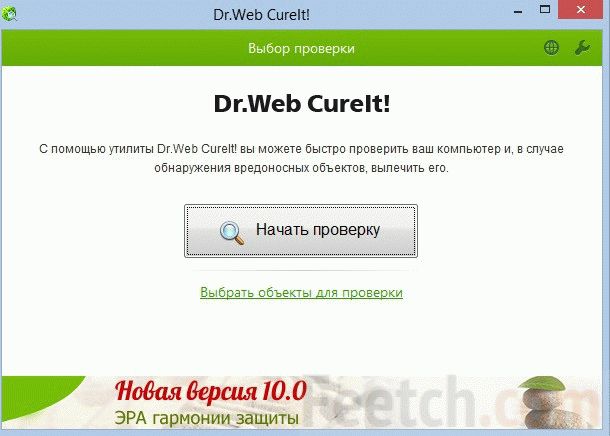
Программы из данной серии сами по себе сложны в понимании, настройке и управлении. Да и проведение любых операций с накопителями всегда несет в себе некоторую долю риска. Малейшие ошибки в установках легко могут полностью разрушить не только операционную систему Windows, которую можно и переустановить, а и нанести непоправимый ущерб дорогостоящему системному блоку.
Поэтому, если вы начинающий пользователь и не имеете опыта работы с технической частью персонального компьютера, лучше не экспериментировать, а обратиться за помощью к специалистам. Тем новичкам, которые хотят всему научиться методом собственных проб и ошибок, можно порекомендовать купить недорогой бывший в употреблении компьютер, на нем экспериментировать. Тогда не будет большой потери, если аппарат будет уничтожен в ходе опытов.
На самом деле нет абсолютно точных ответов, почему Acronis не видит жесткий диск и как эту проблему решить. В каждом случае приходится проверять варианты, делать предположения, подходить с разных сторон.
Часто ПО перестает видеть винчестер при попытках запустить компьютер с созданного заранее восстановительного диска. Если вы до этого создали резервную копию системы, а потом отформатировали жесткие диски компьютера, то Acronis может выдать ошибку в поиске.
В этом случае опять нужно зайти в настройки BIOS и смотреть, правильно ли там все установлено. Общие правила поиска решения проблемы такие:
- Установить самую последнюю версию Acronis.
- Проверить операционную систему и диски на вирусы.
- Обеспечить оптимальное электропитание компьютера.
- Проверить режим подключения SATA.
Источник: feetch.com
Программа не видит hdd

Как узнать о поломке или сбое
Первый признак того, что есть проблемы лежит на поверхности — ПК или ноутбук не может загрузиться. После включения на начальном экране вы увидите зловещую надпись, сигнализирующую о проблемах: «Correct hard disk not found» или другую похожую. Загрузка останавливается, так как единственный диск, с которого можно загрузиться, не определяется.
Иногда возникает ситуация, когда система загружается, но работает некорректно. Это выражается в следующем:
- компьютер зависает, отсутствуют реакции на команды, не работает мышка, тачпад, клавиатура;
- на ЖД появились битые сектора;
- некоторые файлы повреждены;
- посторонние звуки в механических винчестерах (скрежет, щелчки).
Появление подозрительных шумов свидетельствует о том, что винчестер (HDD) уже на грани и скоро выйдет из строя. Поэтому лучше его отключить, а затем обратиться в хороший сервис. Если восстановить диск не получится, вы спасете хотя-бы файлы.
Бывает, что в BIOS все нормально, система запускается, но Windows не видит жесткий диск, хотя во время запуска никаких признаков проблемы не было. Из этого делаем вывод, что они не взаимодействуют между собой.
По каким причинам возникает проблема
Причинами этому могут служить программные сбои, ошибки при настройках, а также нарушение целостности компонентов, их износ. К наиболее распространенным ситуациям, с которыми сталкиваются владельцы ПК, относится следующее:
- сбой в работе БИОС, его неправильная настройка;
- некорректные драйвера, их отсутствие;
- физическая поломка диска;
- отсутствие контакта между накопителем и материнкой через повреждения кабелей;
- недостаточное охлаждение системы либо его отсутствие;
- недостаток питания.
Иногда HDD не определяется при его первом подключении к ПК/ноуту. В этом случае операционка не увидит рабочий накопитель. Вам придется исправить программную ошибку.
Подключение нового ЖД
Если Виндовс не видит диск при первом подключении, это еще не говорит о его неработоспособности. Исправить ошибку будет несложно даже неопытному человеку. Для этого вызовите командную строку путем одновременного нажатия клавиш Win и R. В окне поиска введите compmgmt.msc и нажмите Enter.


После этого найдите диск, в работе которого возникают проблемы, наведите на него курсор и нажмите правую кнопку мышки. Во всплывающем окне найдите графу «Изменить букву диска или путь к диску…». Введите изменения и нажмите «Сохранить».


Для изменения формата вам, как и в предыдущем случае, нужно вызвать контекстное меню, но нажать «Форматировать». При этом проследите за тем, чтобы выбранная файловая система была NTFS. После этого ЖД и операционка должны взаимодействовать нормально.
Важно! Если на винчестере есть важная информация, и вы хотите ее сохранить, форматирование вам не подойдет. В ходе него все данные удаляются.
Инициализация
Также, новый дисковый накопитель при первом подключении нужно инициализировать, так как он по умолчанию будет непроинициализирован. Вы увидите это, когда будете в «Управлении дисками». Чтобы исправить ошибку, вызовите контекстное меню путем нажатия на него мышью (правой кнопкой). Далее выберите пункт «Инициализировать диск». Обязательно укажите тип раздела «MBR», а затем нажмите ОК для подтверждения операции.
После завершения инициализации, появится нераспределенная область. Вместо нее нужно «Создать простой том». Это можно сделать аналогично предыдущим операциям через контекстное меню. Не забудьте указать NTFS при выборе файловой системы.
После этого второй диск появится в папке «Мой компьютер» и будет функционировать.
Если в «Управлении дисками» на уже работающем винчестере есть неработающая область, которая помечена как «Не распределена», проведите операции с пункта 5 по 9.
Ошибки в настройке БИОС
Первая причина — компьютер не видит диск, с которого загружается операционка, если неверно выставлена приоритетность. Это часто бывает после переустановки Виндовс, где сам процесс предполагает загрузку с переносного накопителя. Поэтому, уже при включении ПК с новой операционкой процесс не проходит дальше начального экрана, так как приоритетность выставлена, как и прежде, с флешки или CD-привода.
При запуске система информирует о проблеме сообщением о невозможности определить диск. Чтобы исправить ошибку, вам придется зайти в БИОС и поставить системный диск выше остальных. Для этого перезапустите компьютер, и когда начнется загрузка, быстро нажимайте клавишу, которая отвечает за вход в БИОС.
Какая именно кнопка вам нужна, зависит от производителя компьютера или ноутбука. Это может быть F2, F10 или Del. В ноутбуках HP сначала активно нажимаете Esc, а затем F10. Также для перехода в БИОС некоторые производители (например, Sony) отводят отдельную кнопку.
Итак, после входа в BIOS находим вкладку «BOOT», а в ней «Boot Device Priority», «First Boot Device» или что-то такое (фраза отличается в зависимости от типа БИОСа). Перемещаем наш жесткий диск на первую строчку. Как это сделать вы узнаете по подсказкам, находясь на этом экране (там есть подсказки). Сохраняем изменения и выходим из БИОС. Пробуем загрузить компьютер.
Если проблема не решится, ищем дальше.
Повреждение и износ деталей диска, отсутствие контакта с материнкой
Причина возникновения проблемы также может быть в его физической поломке либо поломке любого элемента, участвующего в обеспечении контакта с материнской платой.
В жестком диске (HDD) есть движущиеся детали, которые со временем изнашиваются, хоть и медленно. Поэтому по истечению нескольких лет активной эксплуатации будет совершенно естественно, если он перестанет работать.
Кроме того, проблемы с работоспособностью могут возникнуть в результате тряски, падения, ударов и других механических воздействий, которые повлияли на целостность устройства.
Если вы подозреваете, что система не видит жёсткий диск по причине физической поломки, подключите его к другому компьютеру (конечно, при наличии такой возможности). Если он не работает, придется обращаться в сервис. Этим же способом можно проверить работоспособность кабелей.
В ходе проверки вы узнаете, какой именно компонент (диск, кабель питания или передачи данных) поврежден. Если же при подключении к другому компьютеру выяснилось, что все исправно, проблему придется искать в материнской плате. Вполне возможно, что сломаны контакты в гнезде, к которому подключается один из кабелей. Если такая или другая неисправность материнки имеет место, помочь вам смогут только в сервисе.
Некорректные драйвера
Драйвер — это программа, которая обеспечивает связь между операционкой и ЖД. Без него подключенный компонент не будет функционировать. То есть, если эта программа не установлена либо повреждена, то Виндовс просто не поймет, что ему нужно к нему подключили именно жесткий диск. Вследствие этого не установит с ним связь и не будет взаимодействовать.
На главные жизненно важные компоненты ПК или ноутбука (в том числе и на ЖД) драйвера устанавливаются автоматически вместе с операционкой. Это предусмотрено для того чтобы пользователь смог запустить компьютер, работать с ним и параллельно устанавливать драйвера на другие компоненты.
Драйвера могут работать некорректно, если систему атаковали вирусы. В этом случае сначала очистите компьютер антивирусом, а затем попробуйте восстановить работу.
Также часто именно по причине отсутствия драйверов компьютер не видит второй жесткий диск — операционка просто не может разобраться, какое устройство к ней подключили.
Для решения проблемы, найдите сайт производителя, загрузите и инсталлируйте драйвера.
Для проверки наличия драйверов вам нужно будет зайти в диспетчер устройств:
- Перейдите в «Мой компьютер» с рабочего стола или через «Пуск».
- С левой стороны найдите вкладку «Компьютер» и вызовите контекстное меню.
- Во всплывающем окне выберите диспетчер устройств.
- Найдите графу «Дисковые устройства» и откройте ее.
- В списке отобразятся драйвера на все установленные накопители.
Источник: pomogaemkompu.temaretik.com
Что делать, если БИОС не определяет жесткий диск SATA или IDE
Иногда БИОС не видит подключенный жесткий диск. Причин возникновения подробных неисправностей достаточно много, условно их можно разделить на программные и физические.
Физические проблемы
В эту категорию попадают все неисправности диска или элементов, отвечающих за его работу. Поскольку в данном случае BIOS не будет видеть жесткий диск, в первую очередь следует проверить именно их. В большинстве случаев эти проблемы отсеиваются проверкой на другом компьютере. Если там диск определился, то можно переходить к следующему пункту.
Проблема с кабелем

Нередко из-за повреждения кабеля данные с диска не передаются или он не получает команд для работы. В таком случае он не будет виден в BIOS или будет определяться некорректно. Часто неисправный кабель служит причиной отображения «bad-секторов» в тестирующих программах.
Не важно какое повреждение получил кабель (перетёрся или отошла пайка), решение всегда одно — требуется замена этого элемента.
Недостаточное питание
Если винчестер вообще не запускается, то причиной может быть неисправность питания. В редких случаях сгорает контроллер питания на самом HDD. Куда чаще встречается такое явление, как «просадка блока питания». Для работы винчестеру требуется:
- 12 В – для 3,5’;
- 5 В – для 2,5’.
Примечание: Описанный ниже способ сопряжён с риском поражения электричеством! Примите необходимые меры безопасности или обратитесь к специалисту.

Достаточно измерить напряжение при запущенном блоке питания (БП). Если напряжение между первым и четвёртым контактом не соответствуют «требование +/-10%» — блок питания неисправен. Решается неисправность либо заменой элементов в блоке питания (для людей, имеющих представление, как это сделать), либо (что лучше) заменой самого блока питания.
Частный случай. Иногда происходит выключение и кратковременное исчезновение жёсткого диска в BIOS. Когда в «горячей части» БП начинается процесс износа элементов, под длительной нагрузкой напряжение может «просаживаться» (падает до значений, которых не достаточно). Это редкая и неприятная проблема, которая сложна в диагностике.
Пропали миниатюры при просмотре изображения в Windows 10
Перемычки
Старые HDD, которые также называются IDE обладают такой специфической вещью, как перемычки. Положение этих миниатюрных элементов определяет в каком режиме будет работать диск. На изображении ниже показаны 2 основных состояния винчестера:

- master – основной винчестер с которого загружается ОС;
- slave – дополнительный, где обычно хранятся данные.
Стоит заметить, что Мастер и Слейв — это условное деление. На самом деле не важно, что будет храниться на диске, главное, чтобы были правильно установлены перемычки.

Аналогичные состояния у самого винчестера диктуются именно перемычками. Если поставить их в положение Slave, то разъёмы кабеля не сыграют роли. Такой HDD даже не будет определяться на компьютере.
Подобные элементы, также встречаются у старых Sata дисков. Современные версии от перемычек отказались.
Подключение второго диска
Иногда добавление второго накопителя сопряжено с проблемами. Вместо штатного запуска и работы пользователь сталкивается с тем, что материнская плата не видит жесткий диск. Причины могут, как повторяться с вышеописанными, так и исходить из других факторов.
Положение перемычек и расположение на кабеле. Если оба диска IDE, то следует расположить перемычки на них правильным образом — чтобы один винчестер принял роль «Master», а второй «Slave». Обычно этого не достаточно.
Для комбинации Sata + IDE требуется правильно настроить работу второго. Сам по себе Sata определится без проблем.
Если же проблема возникла с двумя SATA накопителями, то следует проверить их работу по отдельности, а потом проверить напряжение на БП.
Физические повреждения
Скол на HDD может быть маленьким и незначительным. Если это скол на углу железного корпуса – проблем может и не возникнуть. А если сколота часть платы, то винчестер скорее всего не будет работать и не определится в BIOS. Такие повреждения диагностируются визуально, но устранить их сложно, обычно требуется покупать новый накопитель.
Почему не включается телефон Андроид или Айфон – как самостоятельно устранить проблему
Интересный факт
Если BIOS и программы не видят жесткий диск SATA или IDE после ремонта в сервисном центре или у «народных умельцев», стоит проверить физическое наличие накопителя. Иногда после ремонта специалисты просто забывают установить все компоненты компьютера или ноутбука на место.
Программные проблемы
Программные неисправности делятся на две основные категории, от которых и зависит решение: проблемы с BIOS и ошибки конфигурации. Их не так много, но одна неверно установлены опция может послужить решающим фактором.
Режим работы SATA/IDE
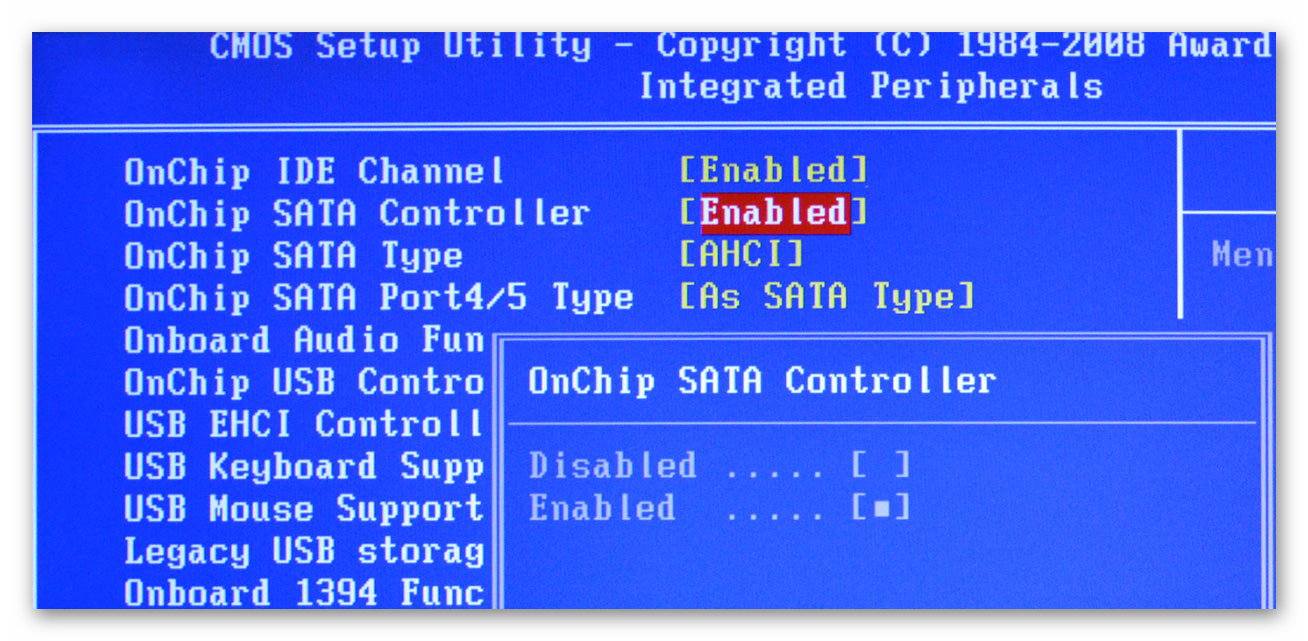
В конфигурации BIOS есть такой пункт, как «режим работы HDD». Он имеет 2 или 3 положения: SATA – IDE – Auto. Последний просто подстраивает конфигурацию под установленный накопитель. Первые 2 выстраивают конфигурацию по шаблону для конкретного накопителя.
Существует и второй вариант: включение или отключение контроллеров SATA. Поскольку всё это относится к одной проблеме – они объединены в общий пункт. Нужно всегда выставлять настройки в соответствии с тем, какой HDD установлен в компьютере. Иначе он не будет определяться самим BIOS.
Отключён жёсткий диск

Неисправность, вытекающая из указанного выше пункта. Помимо переключателя контроллера можно по ошибки отключить и сам диск, в этом случает даже boot device priority не будет видеть жесткий диск. В таком случае он перестаёт определяться, но может быть включён обратно при перезагрузке.
Нужно просто проверить привязку накопителей к соответствующим портам (каналам. Обычно опция доступно на главной странице БИОСа).
Bios видит диск, а Windows – нет
Случай не редкий и связан он обычно с конфигурацией во время установки. В панели дисков в БИОСе присутствует такая опция, как «тип Sata». У неё есть 2 варианта: IDE и AHCI.
Эффективные способы исправить ошибку 0x000000f4 в Windows

Переключение режима в BIOSе на AHCI, если система была установлена в IDE режиме напрочь заблокирует для Windows доступ к диску. Больше того – сама Windows перестанет загружаться.
Есть другой вариант — диск не размечен. В таком случае его не видит «Проводник». В списке дисковых устройств он присутствует и требует разметки. Закончив процесс можно получить доступ к новым локальным хранилищам.
BIOS не видит IDE HDD
Относится к ситуации, когда:
- BIOS не имеет поддержки устаревших жёстких дисков;
- Неверно установлены перемычки (джамперы) или некорректно настроена микропрограмма;
- Срок жизни HDD истёк.
Увы, решить проблему можно только с джампрами, в остальных случаях проще найти новый IDE накопитель.
Сброс BIOS
Скорее не проблема, а решение. Если батарейка, поддерживающая сохранение состояния конфигурации BIOS разрядилась, то при каждом отключении питания будут сбрасываться настройки. В том числе сбрасываются и настройки дисковых накопителей. Их нужно каждый раз вводить вручную.
Это может стать, как проблемой, так и способом решения. Сброс микропрограммы с помощью извлечения батарейки (или установки перемычки. Подробную информацию следует искать в инструкции к материнской плате) может отсеять ряд указанных выше проблем.
Источник: composs.ru